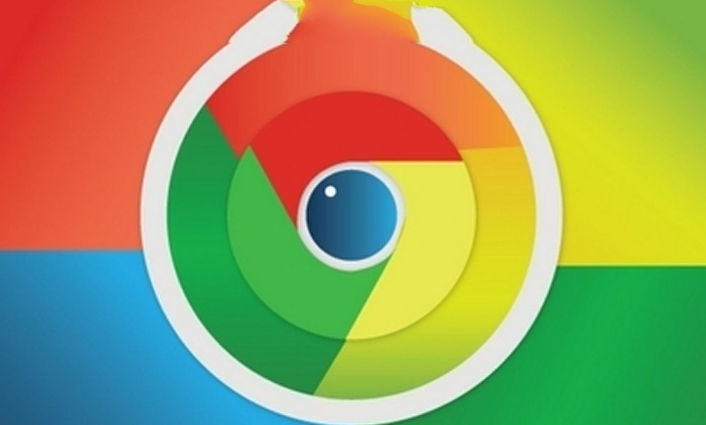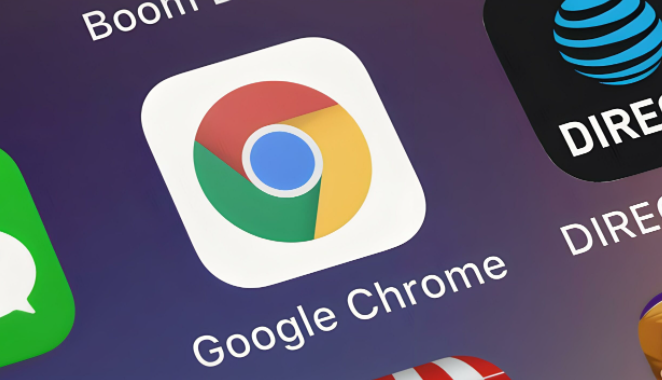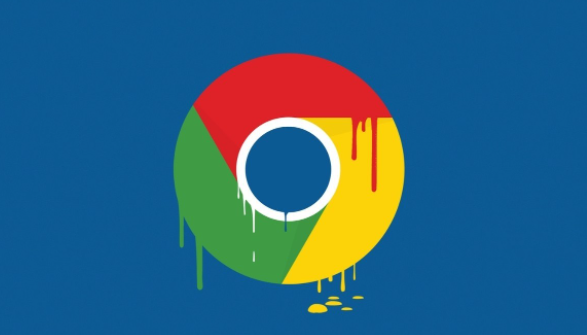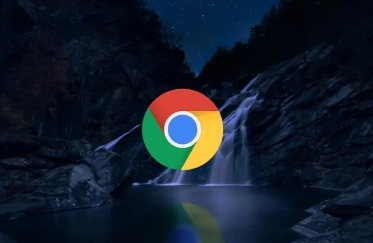Chrome浏览器多标签管理技巧及操作教程
时间:2025-08-06
来源:谷歌Chrome官网
详情介绍

按下Ctrl+T(Windows/Linux)或Cmd+T(Mac)组合键,即可快速新建一个空白标签页。若需关闭当前正在查看的标签页,使用Ctrl+W(Windows/Linux)或Cmd+W(Mac)快捷键能直接关闭。当误关重要页面时,立即按Ctrl+Z(Windows/Linux)或Cmd+Z(Mac)可恢复刚关闭的标签页。
拖动标签页至目标位置即可重新排列顺序。将某个标签拖放到另一个标签上,能创建标签组方便分类管理;若需解散分组,只需将标签从组内拖出即可。这种手动调整方式适合临时组织少量页面。
安装OneTab插件可实现智能合并功能。从谷歌商店下载该扩展后,点击浏览器右上角的OneTab图标,所有打开的标签会被整合成清单形式,显著降低内存占用。此工具还支持对标签进行分组命名、批量恢复及导出链接,尤其适合同时处理大量网页的用户。例如经常需要切换几十个购物比价页面时,用它就能保持系统流畅运行。
Toby插件提供更精细化的管理方案。同样在应用商店获取并添加Toby后,用户可根据项目类型建立不同标签组,通过名称或URL快速检索特定页面。其批量操作功能允许同时打开/关闭多个相关页面,配合自动同步特性,在多设备间工作时能保持标签体系一致。比如工作中需要参考的不同文档资料,可以分门别类存放在不同组里随时调用。
对于固定常用的网站集合,可利用书签栏与标签联动。把频繁访问的站点添加到书签栏后,右键选择“在新标签页中打开”,既能保持独立窗口又能集中管理。配合Chrome自带的标签页冻结机制,长时间不活动的页面会自动暂停脚本运行,减少资源消耗。
通过上述步骤逐步操作后,用户能够掌握Chrome浏览器的多标签管理技巧。所有方法均基于官方技术支持文档推荐的实践方式,结合社区验证过的有效方案,可根据实际使用场景灵活组合调整。
继续阅读